Jak najít a zařadit aktuálně přehrávané skladby identifikované na vašem Pixelu
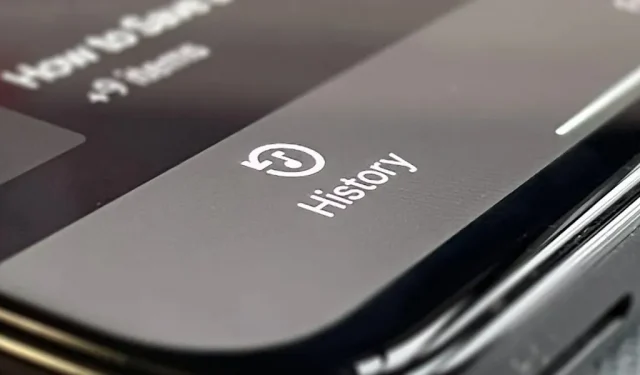
Nástroj pro vyhledávání skladeb vašeho Pixel Now Playing obdržel několik aktualizací v systému Android 12 a tato funkce je konečně srovnatelná s jinými službami pro rozpoznávání hudby.
Mezi nejvýznamnější aktualizace funkce Now Playing na telefonech Google Pixel patří možnost oblíbené identifikované hudby a ruční vyhledávání skladeb z obrazovky uzamčení, když nástroj automaticky nerozpozná hudbu. Zkombinujte to s offline hudební databází, automatickou identifikací skladeb a možnostmi hromadných úprav a ujdete dlouhou cestu, abyste si vás získali. Zde je shrnutí toho, jak to celé funguje.
Odemknout nyní přehrávání v nastavení
Pokud funkce Now Playing ještě není na vašem telefonu Android povolena, budete ji muset povolit ručně, což je dostupné pro Google Pixel 2 a novější.
Chcete-li to provést, přejděte na „Nastavení“-> „Zobrazení“-> „Zamknout obrazovku“-> „Nyní se přehrává“.
Poté v nastavení „Now Playing“ přepněte přepínač „Detekce skladeb hrajících v okolí“. Může trvat několik minut, než si telefon stáhne databázi skladeb do zařízení. Váš telefon pak může pomocí této databáze identifikovat hudbu bez připojení k internetu.
Kvůli ochraně vašeho soukromí proces automatického rozpoznávání nikdy neodesílá do Googlu zvuk ani konverzace na pozadí. Funkce Now Playing používá k ochraně soukromí analýzy.
Nastavte si upozornění na přehrávání
Now Playing nabízí spoustu nastavení k přizpůsobení, prvním jsou upozornění na nové skladby, které zjistí. Klepnutím na „Oznámení“ v nastavení „Now Playing“ se dostanete na obrazovku Android System Intelligence, kde můžete zapnout nebo vypnout „Upozornění na rozpoznanou hudbu“.
Přepínač vám sdělí průměrný počet notifikací, které vám může telefon poslat za den na základě vašeho předchozího používání. Pokud je toto nastavení povoleno, nalezené skladby se po odemknutí zobrazí na zamykací obrazovce a v oznámeních.
Aktivujte vyhledávací tlačítko „Now Playing“.
V nastavení Now Playing je také přepínač, který říká „Zobrazit tlačítko vyhledávání na obrazovce uzamčení“. Zapnutím přepínače můžete ručně „identifikovat skladby hrající v okolí, které vaše zařízení nerozpozná“.
Když je zapnutý, můžete stisknout malé tlačítko pro vyhledávání hudby ve spodní části obrazovky, aby si poslechl skladbu, kterou nemohl automaticky najít. Je vyžadováno připojení k internetu, protože váš telefon odešle společnosti Google „krátký digitální zvukový otisk“ k identifikaci hudby. Tato funkce byla poprvé k dispozici v listopadovém vydání funkce pro Google Pixel 4 a novější.
Upozorňujeme, že tlačítko hledání hudby se liší od možnosti „Najít skladbu“ ve funkci detekce zvuku v aplikaci Google. První se připojuje k Now Playing, zatímco druhý pouze vyhledává identifikovanou hudbu na Googlu.
Přístup k historii přehrávání
Poslední možností v nastavení Now Playing je Historie přehrávání. Klepnutím na něj zobrazíte všechny skladby automaticky nebo ručně detekované vaším telefonem.
Můžete také přidat zástupce příběhu na domovské obrazovce. Chcete-li to provést, klepněte na svislou elipsu nahoře, poté na „Přidat na domovskou obrazovku“ a umístěte ji na správné místo. Dalším způsobem, jak získat přístup k historii, je klepnutí na nedávno nalezenou skladbu na zamykací obrazovce (abyste mohli pokračovat, budete muset odemknout telefon).
Na obrazovce historie „Now Playing“ se identifikovaná hudba zobrazí v obráceném chronologickém pořadí, s novějšími skladbami nahoře. Váš telefon zde může uložit tisíce skladeb a žádná z těchto informací neovlivní limity interního úložiště telefonu.
Mohl jsem se vrátit do května 2021 (kdy jsem dostal svůj současný telefon) a viděl jsem rozpis skladeb, které můj telefon poslouchal. Zjistíte denní dobu, kdy byla objevena, a počet písní, které byly objeveny v daném měsíci, pokud jich bylo hodně. Kliknutím na skupinu rozbalíte úplný seznam skladeb.
Hromadný výběr skladeb z vaší historie (volitelné)
V příběhu můžete stisknout a podržet název skladby nebo klepnout na ikonu hudební noty vedle skladby, abyste ji vybrali, a poté vyberte ze seznamu další. Můžete je hromadně smazat pomocí ikony koše, přidat vybrané skladby do oblíbených nebo je sdílet v seznamu skladeb v aplikaci YouTube Music. Hromadné úpravy jsou k dispozici pouze na Pixel 3 a novějších.
Otevřete nebo sdílejte skladby ze svého příběhu (volitelné)
Můžete také klepnout na skladbu v příběhu a zjistit, které aplikace ji mohou otevřít, jako je Apple Music, Spotify, YouTube, YouTube Music a další. Klepnutím na Více zobrazíte další možnosti, včetně otevření běžné nabídky „Sdílet. Uvidíte také odpadkový koš pro odstranění skladby z vašeho příběhu a srdce pro přidání do oblíbených (další informace o přidávání oblíbených naleznete v další části).
Oblíbené skladby ve vašem příběhu (volitelné)
Pixel 3a a novější mají v historii přehrávání kartu Oblíbené. Když jej otevřete, uvidíte jakoukoli skladbu, která se vám líbí, ze seznamu skladeb historie nebo nabídky sdílení skladeb, jak je uvedeno výše. Nejsou to však jediná místa, kde si můžete přidat skladby do oblíbených.
Skladbu můžete také přidat do oblíbených klepnutím na poznámku vedle názvu skladby na zamykací obrazovce; Vedle poznámky by se měla objevit malá ikona srdce, která označuje, že to fungovalo.
Můžete si také přidat oblíbenou skladbu ze všech oznámení Co to hraje, které vaše zařízení odešle.
Vybrané skladby budou uspořádány na kartě Oblíbené ve vašem příběhu Právě hraje a všechny skladby, které se vám líbí, uloží data o svých objevech do běžného seznamu.
Odebrat skladby z historie (volitelné)
Pokud se vám skladba nebo skupina skladeb nelíbí, můžete ji odstranit z historie. Jak je uvedeno výše, můžete hromadně vybrat položky (na Pixelu 3 nebo novějším) z historie nebo seznamů oblíbených a poté je smazat klepnutím na ikonu koše. Případně můžete klepnout na skladbu a kliknout na ikonu koše v nabídce sdílení.
Pokud chcete čistý štít, můžete klepnout na svislou elipsu na obrazovce historie a poté vybrat Smazat vše, čímž vše smažete.
Tipy pro používání funkce Právě hraje
Funkce Now Playing je sice mnohem užitečnější při hledání nových skladeb, ale při jejím používání je třeba mít na paměti několik věcí. Pokud pracujete nebo navštěvujete místa, kde neustále hraje hudba, váš seznam skladeb se rychle zaplní. Pokud není zaškrtnuto, budete muset procházet desítky nebo dokonce stovky skladeb jednotlivě, abyste ji našli. Chcete-li tomu zabránit, zvažte provedení následujícího:
- Oblíbené skladby tak, jak se objevují na zamykací obrazovce, abyste je neztratili.
- Odstraňte staré nebo nepotřebné skladby z historie.
- Prohlédněte si skladby nalezené vaším telefonem na konci každého dne.
- Pomocí tlačítka „Hledat“ na obrazovce historie vyhledejte konkrétní skladbu.



Napsat komentář